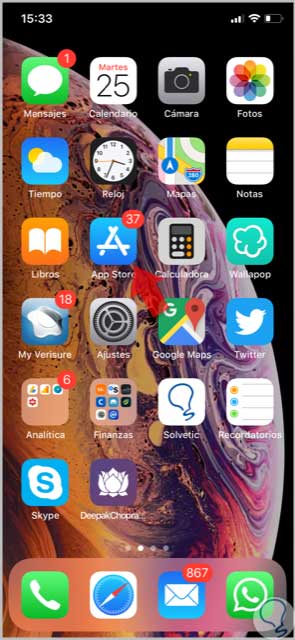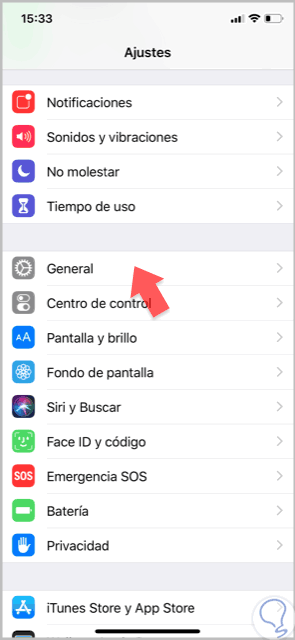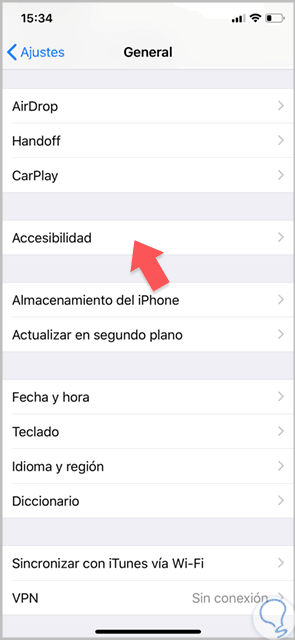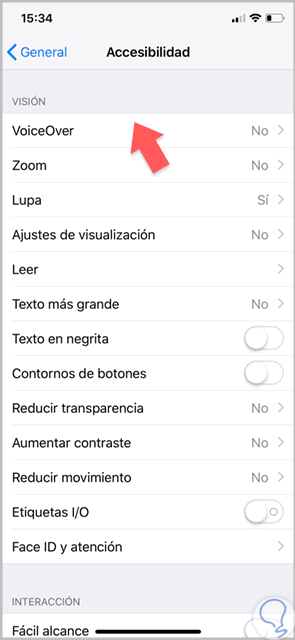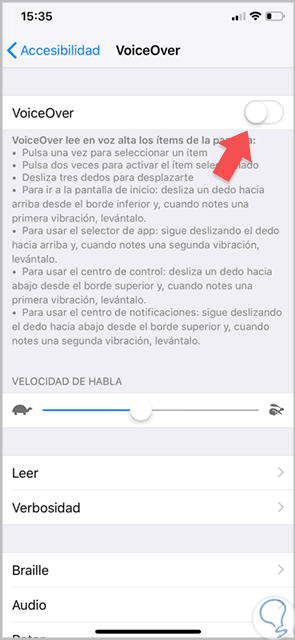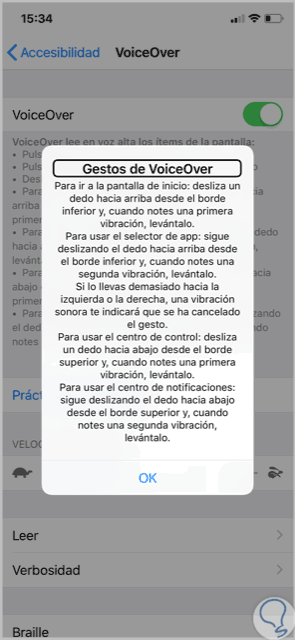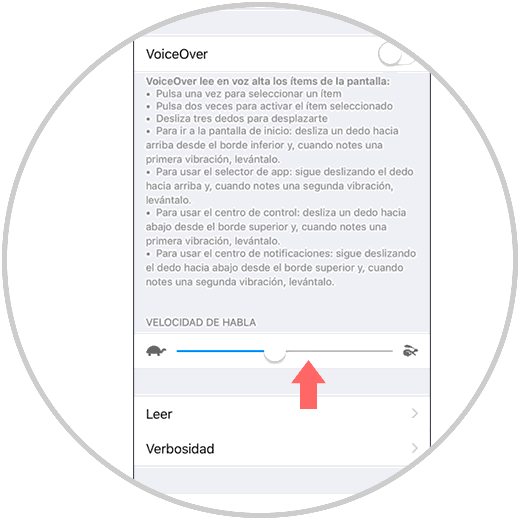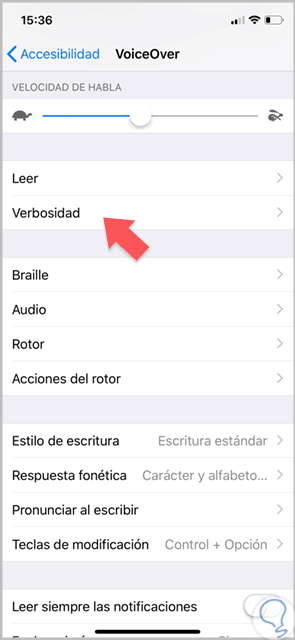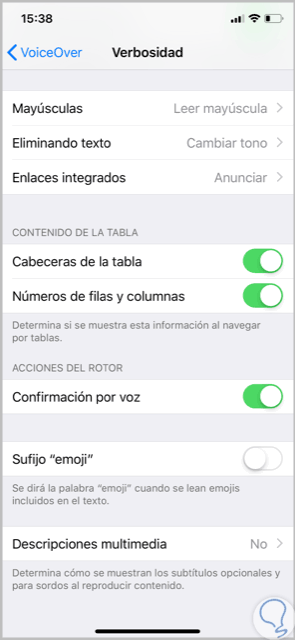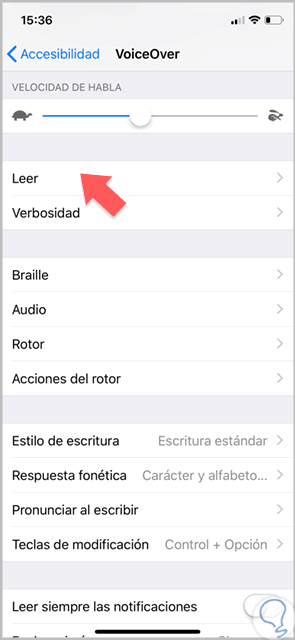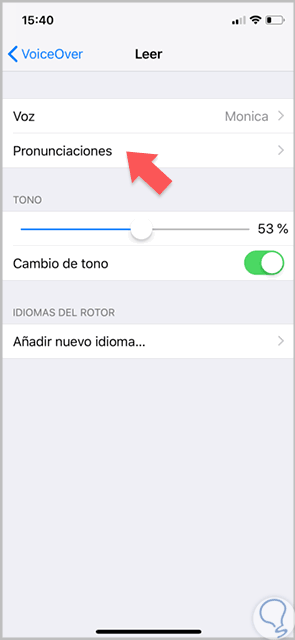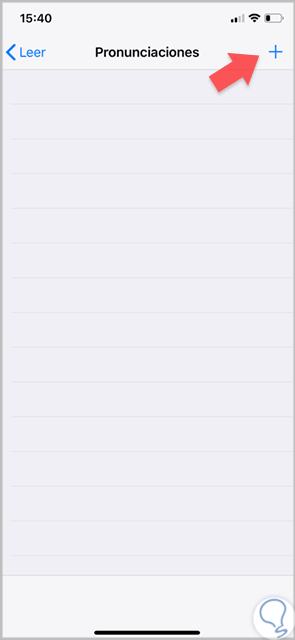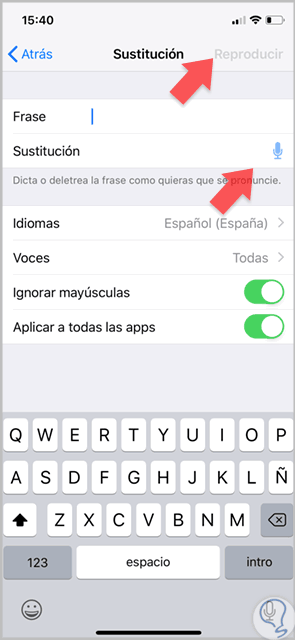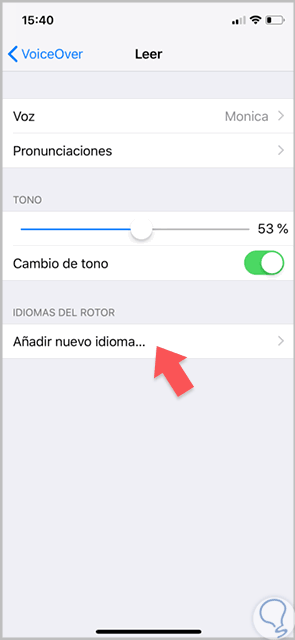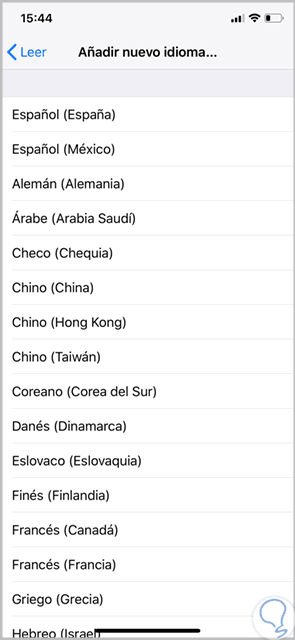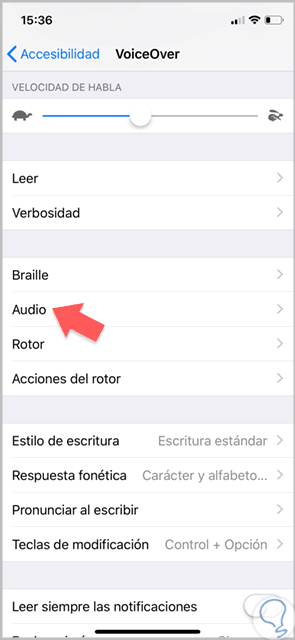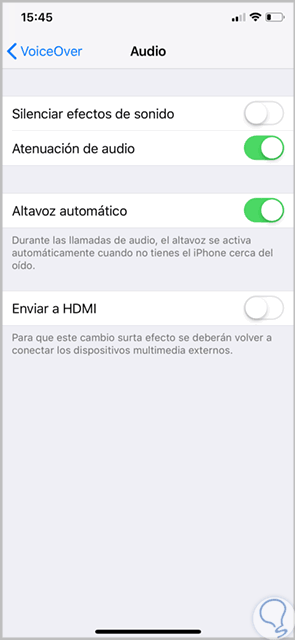La función de VoiceOver es una herramienta importante en nuestro iPhone Xs ya que permite el uso a persona con discapacidades sensoriales como ciegos o con problemas visuales. Gracias a esta utilidad, una persona con problemas de visión podrá “leer” lo que se muestra en su iPhone. Lo bueno de ello es que las aplicaciones que usen controles conectados de forma predeterminada a los botones del iPhone podrán usar esta función. Usando estas posibilidades permitimos que un usuario invidente pueda realizar fotos, una persona sorda pueda llamar o una persona de movilidad reducida pueda enviar mensajes. Con VoiceOver podremos crear etiquetas personalizadas para configurar los botones de las aplicaciones.
Que la tecnología se adapte a las necesidades de cada persona evita que haya exclusión e inadaptación hacia usuarios que no tienen las mismas condiciones. En este caso Apple al igual que otras empresas ha decidido incorporar también la función de VoiceOver gracia a la cual mediante gestos podemos ir escuchando una lectura de la pantalla.
- Tocaremos dos veces para seleccionar.
- Tocando una única vez en una zona de la pantalla el iPhone dirá en voz alta qué estamos pulsando.
- Usaremos dos dedos para realizar dos toques para poder empezar o terminar una tarea, por ejemplo, podremos hacer una foto tocando con los dos dedos.
- Para movernos a través de una página usaremos 3 dedos, algo que suele ser normal con uno.
- Realizar dos toques con tres dedos para poder habilitar o deshabilitar comandos de voz desde el monitor de bloqueo.
A continuación, veremos cómo activar y desactivar VoiceOver en iPhone Xs y iPhone Xs Max además de poder configurar varias de sus funciones.
1. Activar y configurar VoiceOver en iPhone Xs o iPhone Xs Max
Abrimos los Ajustes desde la pantalla principal de tu iPhone Xs.
Entramos en la opción de “General”.
Selecciona la opción de “Accesibilidad” dentro de las disponibles que vemos.
Elegiremos la opción de “VoiceOver” para entrar en su configuración.
En la siguiente ventana veremos las opciones de VoiceOver y en el botón podremos activarlo o desactivarlo además de configurarlo como puede ser la velocidad.
Al activarlo encontraremos un panel que nos guía por los distintos gestos posibles.
Podremos modificar algunos aspectos de esta opción como la de cambiar la velocidad:
2. Cambiar la verbosidad de VoiceOver en iPhone Xs o iPhone Xs Max
Vamos al panel de Ajustes en la ventana principal:
Entramos en la opción de “General”.
Elegimos la opción de “Accesibilidad”.
Entramos dentro de la configuración de “VoiceOver”.
Veremos la opción de “Verbosidad” y entramos en ella.
Podemos ver que tenemos diferentes opciones posibles:
3. Cambiar pronunciaciones de VoiceOver en iPhone Xs o iPhone Xs Max
Entramos en los ajustes de nuestro iPhone Xs.
Seleccionamos la opción de “General”.
Tocamos en la opción de “Accesibilidad”.
Entramos dentro de “VoiceOiver”
Seleccionamos la opción de “Leer”
Pulsamos en la opción de “Pronunciaciones”.
Pulsamos en “Agregar” y podremos escribir una frase y después escribir su audio dictando ésta con el botón de dictado.
Puedes reproducir modo previo pulsando en “Reproducir”. Si damos hacia atrás quedará agregada la pronunciación.
4. Cambiar idioma de VoiceOver en iPhone Xs o iPhone Xs Max
Vamos a la opción de VoiceOver como hemos visto en apartados anteriores. Una vez dentro seleccionamos la opción de “Leer”.
Pulsamos en “Añadir nuevo idioma”.
Elegimos el idioma que prefiramos para agregar.
5. Activar o desactivar sonidos en VoiceOver en iPhone Xs o iPhone Xs Max
Entramos en la opción de “VoiceOver” y seleccionamos la opción de “Audio”.
Aquí podremos modificar el interruptor de efectos de sonido o reducción de ruido en VoiceOver.
De esta forma podremos activar o desactivar esta función VoiceOver además de configurar diferentes aspectos como velocidad, sonido o idioma.